Al editar una entrada o página en WordPress, a menudo vemos cuadros de entrada comunes como "Título", "Cuerpo", "Imagen destacada" y así sucesivamente. Pero hay muchos más campos detrás de las escenas en WordPress.Oculto por defectos, especialmente en el "Campos personalizados"Parte. ?Y dónde se ocultan estos campos? ?Se pueden volver a mostrar? Este artículo le revelará la respuesta.
![Imágenes[1]-Campos ocultos y métodos de visualización de WordPress explicados en detalle](http://gqxi.cn/wp-content/uploads/2025/06/20250624102954615-image.png)
I. ?Cuáles son los campos ocultos por defecto?
El contenido de WordPress se compone de varios "campos". Estos campos se almacenan en una base de datos e incluyen:
- Título
- Texto
- resúmenes(extracto)
- Hora de contabilización (post_date)
- Autor (post_author)
- Campos personalizados (postmeta)
Entre ellos.Campos personalizadosEl más flexible, puede agregar manualmente "pares clave-valor", para lograr una gran cantidad de expansión de la funcionalidad. Sin embargo, WordPress fuera de la simplificación de la interfaz y las consideraciones de seguridad, se ocultará automáticamente algunos campos, no aparecen en la página de edición de fondo de la lista de "Campos personalizados".
![Imágenes[2]-Explicación de los campos ocultos y métodos de visualización de WordPress](http://gqxi.cn/wp-content/uploads/2025/06/20250624103437178-image.png)
II. ?Cuáles son los campos ocultos por defecto más comunes?
Estos campos, aunque están presentes, no se muestran directamente en la pantallaeditor (software)(a menos que se a?ada manualmente), los siguientes son ejemplos comunes:
| nombre de campo | Declaración de significado |
|---|---|
_edit_lock | Bandera de bloqueo para impedir la edición simultánea por varios usuarios |
_edit_last | último editado por ID |
_thumbnail_id | ID de imagen destacada |
_wp_page_template | Nombre del archivo de plantilla de página |
tipo_artículo_menú | Tipos de elementos del menú de navegación |
_menu_item_url | Dirección del enlace del menú de navegación |
_yoast_wpseo_* | Campos relacionados con el plugin Yoast SEO |
_wp_old_slug | Guardar la antigua URL Slug (alias) |
Estos campos suelen empezar por Inicio subrayado (_)WordPress lo tratará como un "campo privado" por defecto, por lo que el campoOcultar en la pantalla del editor.
III. ?Se pueden volver a visualizar estos campos?
Método 1: Introducir manualmente el nombre del campo
En la sección "Campos personalizados" del editor (si no está activada, haz clic en Configuración → Abrir panel "Campos personalizados" en la esquina superior derecha):
- Haga clic en [A?adir nuevo campo].
![Imágenes[3]-Campos ocultos y métodos de visualización de WordPress explicados en detalle](http://gqxi.cn/wp-content/uploads/2025/06/20250624103744802-image.png)
- Introduzca manualmente el nombre del campo oculto en el campo "Nombre" (p. ej.
_thumbnail_id)
![Imagen [4]-WordPress campos ocultos y métodos de visualización para introducir una explicación detallada](http://gqxi.cn/wp-content/uploads/2025/06/20250624103838106-image.png)
- Introduzca el valor correspondiente y guarde
![Imagen [5]-WordPress campos ocultos y métodos de visualización para introducir una explicación detallada](http://gqxi.cn/wp-content/uploads/2025/06/20250624103916226-image.png)
- El campo aparece entonces en la lista opcional
Pero tenga cuidado: algunos campos como _edit_lock No está dise?ado para que el usuario lo modifique manualmente y no se recomienda utilizarlo directamente.
Método 2: Tome el plugin Admin Columns como ejemplo para ver los campos ocultos
Si desea ver todos los campos de cada contenido directamente en la lista de entradas o páginas del backend, incluidos los ocultos por defecto _ Campos de cabecera abiertos que pueden utilizarse con plug-ins Columnas de administración conseguir. Este plugin no solo permite la visualización de campos, sino también la clasificación personalizada, el filtrado, la exportación y mucho más.
Así es como funciona:
Paso 1: Instalar el plug-in
- Vaya a WordPress Backend → Plugins → Instalar plugin.
![Imagen [6]-WordPress campos ocultos y métodos de visualización para introducir una explicación detallada](http://gqxi.cn/wp-content/uploads/2025/06/20250624104734548-image.png)
- buscar algo Columnas de administración
![Imagen [7]-Campos ocultos y métodos de visualización de WordPress explicados en detalle](http://gqxi.cn/wp-content/uploads/2025/06/20250624104703596-image.png)
- Haga clic en "Instalar" y luego en "Activar".
![Imagen [8]-WordPress campos ocultos y métodos de visualización para introducir una explicación detallada](http://gqxi.cn/wp-content/uploads/2025/06/20250624104820330-image.png)
Paso 2: Configurar la visualización de campos
- En la barra lateral de fondo de la "Configuración" para encontrar [Admin Columnas] menú, haga clic para entrar en
![Imagen [9]-WordPress campos ocultos y métodos de visualización para introducir una explicación detallada](http://gqxi.cn/wp-content/uploads/2025/06/20250624105258995-image.png)
- Seleccione el que desea configurarTipo de contenido(por ejemplo, Mensajes, Páginas)
![Imagen [10]-WordPress campos ocultos y métodos de visualización introducción detallada](http://gqxi.cn/wp-content/uploads/2025/06/20250624105524225-image.png)
- Haga clic en [A?adir columna].
![Imagen [11]-Introducción detallada de los campos ocultos y métodos de visualización de WordPress](http://gqxi.cn/wp-content/uploads/2025/06/20250624105602751-image.png)
- En el menú desplegable "Tipo" seleccione Campo personalizado
![Imagen [12]-Explicación detallada de los campos ocultos y métodos de visualización de WordPress](http://gqxi.cn/wp-content/uploads/2025/06/20250624105705994-image.png)
- Introduzca el nombre del campo, por ejemplo
_thumbnail_idtal vez_edit_lock
![Imagen [13]-Explicación detallada de los campos ocultos y métodos de visualización de WordPress](http://gqxi.cn/wp-content/uploads/2025/06/20250624110928581-image.png)
- Guardar ajustes
Paso 3: Ver el contenido de los campos
- Volver a la página de la lista de artículos o páginas
- La columna de campo que acaba de a?adir aparecerá en la lista
![Imagen [14]-Introducción detallada de los campos ocultos y métodos de visualización de WordPress](http://gqxi.cn/wp-content/uploads/2025/06/20250624111825284-image.png)
- El valor del campo correspondiente a cada contenido se mostrará en forma delistadosMostrándolo en forma de
Ejemplo:
_thumbnail_idMostrar como ID de imagen_edit_lastMostrar como ID de editor_wp_page_templateSe muestra como el nombre de la plantilla utilizada
IV. ?Hay que modificar estos campos?
Aunque puede obtener esta información a través de un plugin ocodificaciónAcceder y modificar estos campos ocultos requiere un cuidado especial:
_Los campos de apertura suelen estar relacionados con la lógica del sistema o del plug-in.No se recomiendan los cambios arbitrarios- Si necesita llamar a estos campos, puede utilizar la plantilla
get_post_meta()El constructor lee - Antes de modificar, asegúrese decopia de seguridadPara evitar interrupciones accidentales de la página o fallos de funcionamiento
$value = get_post_meta(get_the_ID(), '_thumbnail_id', true);
V. Resumen
| cuestiones | solución (una ecuación matemática) |
|---|---|
| ?Qué campos oculta WordPress? | con el fin de _ Campo privado al principio |
| ?Es posible visualizar estos campos? | Los nombres de los campos pueden a?adirse manualmente o visualizarse mediante el plugin |
| ?Es recomendable cambiar los campos ocultos? | No se recomienda la modificación directa a menos que se comprenda su función |
| ?Qué plugin puede ver los campos ocultos? | Post Meta Inspector, sencillo y fácil de usar |
Los campos ocultos forman parte de un importante mecanismo que funciona entre bastidores en WordPress. Entender estos campos puede ayudarle a controlar mejor la estructura de su contenido, depurar características o ampliar funcionalidades personalizadas. Sin embargo, debes tener cuidado al hacerlo y asegurarte de que no interfieres con el funcionamiento normal del sistema y los plugins.
Si desea obtener más información sobre cómo utilizar estos campos para las llamadas de desarrollo, o emparejarlos con la función ACF Mostrado en la portada, no dude en seguir comunicándolo también.
| Contacte con nosotros | |
|---|---|
| ?No puede leer el tutorial? Póngase en contacto con nosotros para obtener una respuesta gratuita. Ayuda gratuita para sitios personales y de peque?as empresas |

Servicio de atención al cliente WeChat
|
| ① Tel: 020-2206-9892 | |
| ② QQ咨詢:1025174874 | |
| (iii) Correo electrónico: info@361sale.com | |
| ④ Horario de trabajo: de lunes a viernes, de 9:30 a 18:30, días festivos libres | |
Enlace a este artículo:http://gqxi.cn/es/62556El artículo está protegido por derechos de autor y debe ser reproducido con atribución.



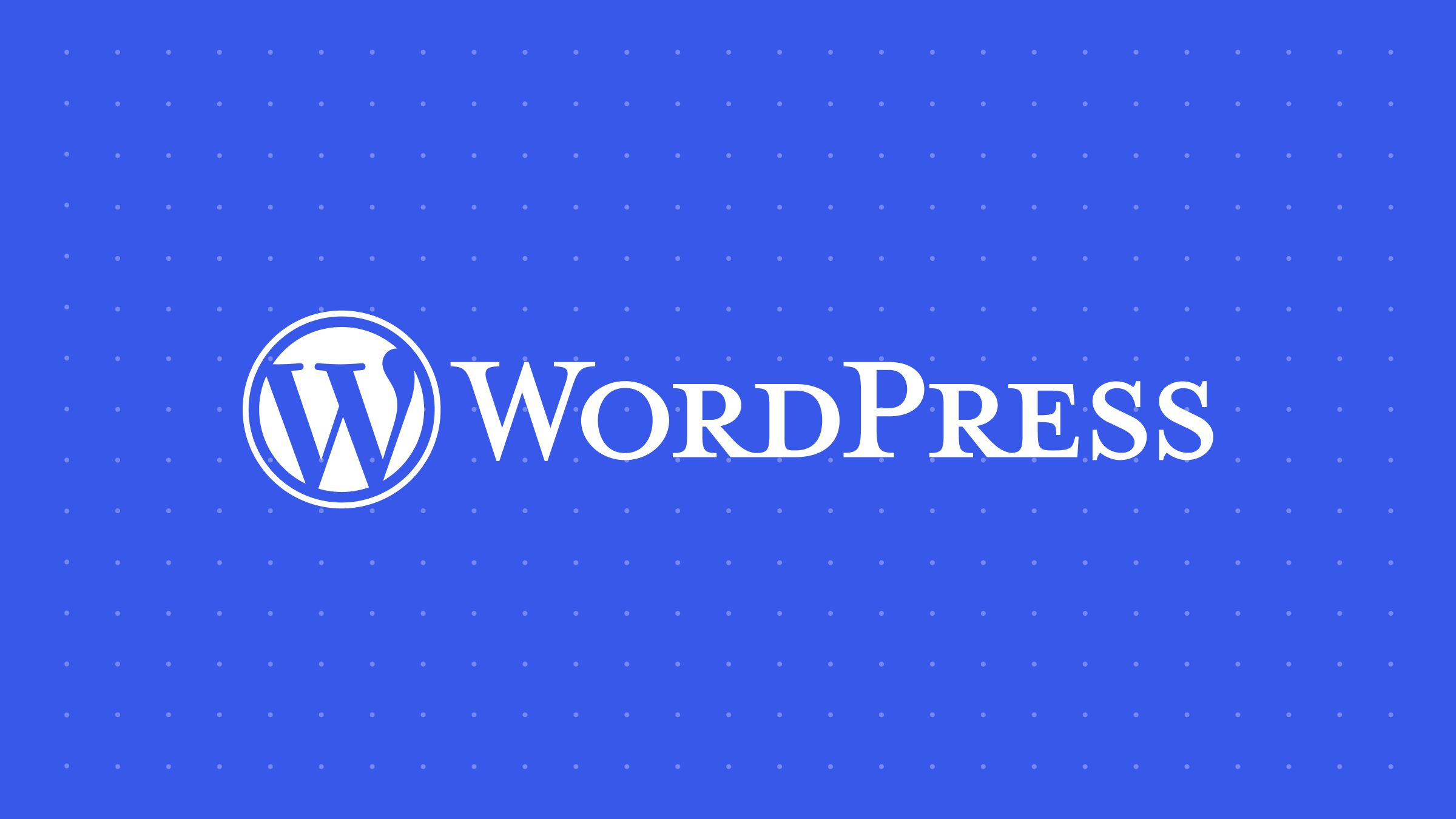














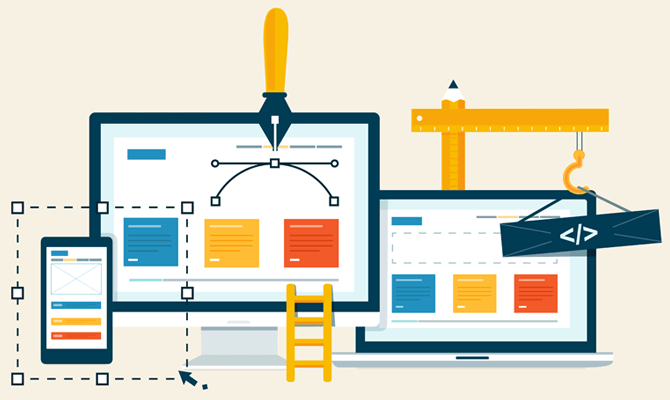
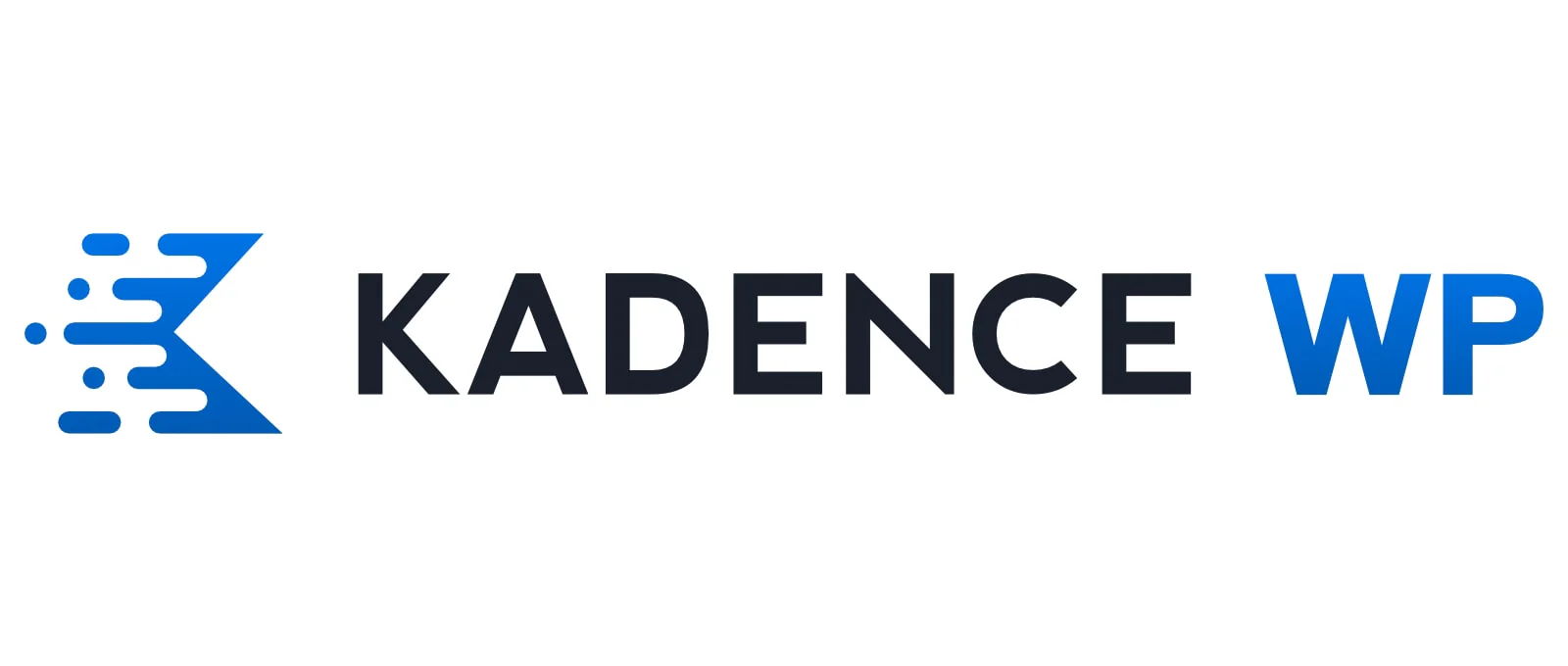




![Emoji[jingya]-Photonflux.com | Servicio profesional de reparación de WordPress, en todo el mundo, respuesta rápida](http://gqxi.cn/wp-content/themes/zibll/img/smilies/jingya.gif)






Sin comentarios